Utilize o monitor de atividades para rever e monitorizar regras
Pode rever e monitorizar a saúde das regras automáticas de criação de registos e resolver problemas relacionados. Por predefinição, o monitor de atividades captura todos os estados. Pode personalizar os eventos que pretende monitorizar desselecionando as opções do monitor na aplicação.
Nota
- O monitor de atividades funciona apenas em ambientes online, tal como aplicações de cloud.
- O monitor de atividades monitoriza as regras até que sejam avaliadas no Customer Service apenas e antes da regra ser executada no Power Automate.
No centro de administração do Customer Service, Suporte ao cliente>Descrição geral>Definições do caso apresenta o número de eventos de monitorização de atividades que foram executados na semana passada juntamente com o respetivo estado. Pode utilizar os Eventos do monitor de atividades dos últimos 7 dias ou Todos os eventos do monitor de atividades para ver os detalhes do monitor de atividades.
- Navegue para as vistas que se seguem:
- Selecione Eventos do monitor de atividades (últimos 7 dias) em Descrição geral do suporte ao cliente para ver os eventos de atividades dos últimos 7 dias na página Monitor de atividades dos últimos 7 dias.
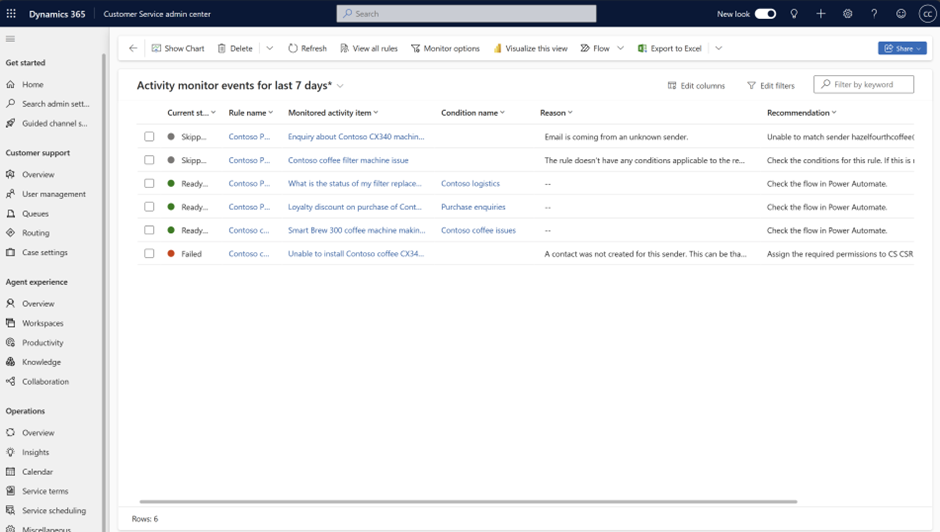
- Selecione Definições do Caso>Criação de registos automática e atualizar regras>Criação de registos e atualizar regras e, em seguida, selecione Ver o monitor de atividades na barra de comandos para ver a lista de todas os eventos de atividades na página Todos os eventos do monitor de atividades.
- Selecione Eventos do monitor de atividades (últimos 7 dias) em Descrição geral do suporte ao cliente para ver os eventos de atividades dos últimos 7 dias na página Monitor de atividades dos últimos 7 dias.
- Estão disponíveis os seguintes detalhes para as regras nas vistas de atividade:
- Estado atual: exibe o estado, como Falhado, Ignorado ou Pronto para o Power Automate.
- Nome da regra: nome da regra de criação de registos.
- Tipo de atividade monitorizado: tipo de atividade, como e-mail, tarefa ou compromisso. Por predefinição, não está disponível na página Eventos do monitor de atividades dos últimos 7 dias. Utilize Editar colunas para adicionar a coluna à vista.
- Item de atividade monitorizado: exibe o assunto do tipo de atividade.
- Nome da condição: o nome da condição em que ocorreu o problema.
- Razão: mostra informações sobre a forma como a regra foi tratada. Por exemplo, um caso não é criado se o Estado atual de uma regra for Ignorado porque um e-mail é enviado de um remetente desconhecido que não é adicionado a Contactos e à condição de regra, Permitir e-mails de remetentes desconhecidos está definido como Não.
- Recomendação: apresenta os passos que pode seguir para resolver o problema. Por exemplo, se um e-mail foi enviado de um remetente desconhecido e o Estado Atual de uma regra for Ignorado com Razão, o E-mail provém de um remetente desconhecido, a aplicação apresenta a recomendação para definir Permitir e-mails de remetentes desconhecidos como Sim.
Nota
O texto no campo Recomendação não apresenta hiperligações. Selecione o registo de atividade para ver as hiperligações na resolução recomendada na página Monitor de atividades.
- Avaliado em: mostra a data e a hora do problema.
- Selecione uma regra ou atividade para ver o resumo de monitorização da atividade que é apresentado na página Monitor de atividades<nome_regra>.
- Se navegar para uma regra ativa a partir da página do monitor de atividades, aparece uma mensagem indicando que a regra está ativa e, portanto, é apenas de leitura.
- As regras preteridas também serão monitorizadas e listadas na vista do monitor de atividades.
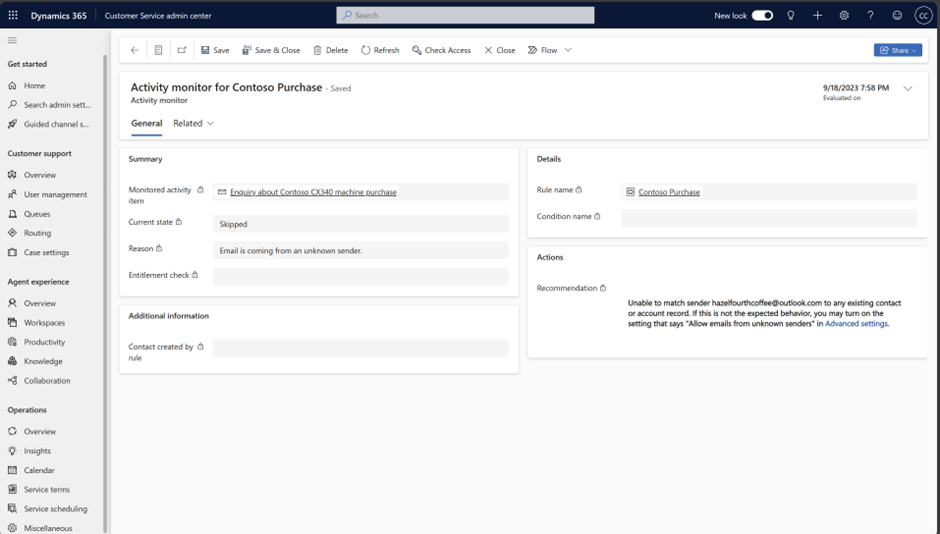
- Se não pretender monitorizar nenhum dos seguintes estados, pode desmarcar a seleção no diálogo Opções do monitor.
- Pronto para Power Automate/fluxo de trabalho
- Com Falha
- Omitida